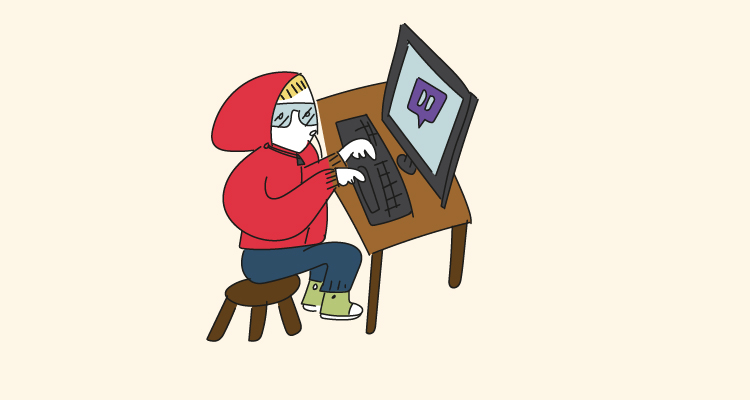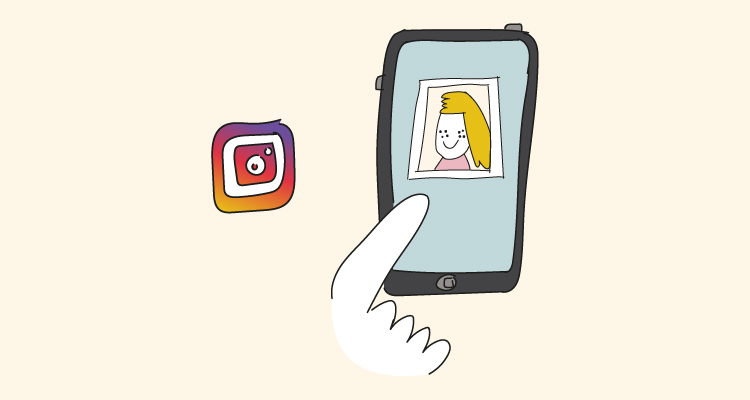Si estás interesado en compartir tus partidas o batallitas en Twitch y quieres saber cómo hacer streams en esta plataforma de streaming en vivo, estás en el lugar correcto. En esta guía completa paso a paso, te mostraremos cómo empezar a stremear en Twitch, desde los pasos previos hasta la optimización de la calidad de tus streams. ¡Vamos allá!
Cómo empezar a stremear en Twitch: pasos previos
Antes de empezar a hacer streams en Twitch, hay algunos pasos previos que debes seguir para prepararte adecuadamente. Aquí te mostramos lo que necesitas hacer:
Cómo crear una cuenta de Twitch
Lo primero que necesitas es una cuenta de Twitch. Si aún no tienes una, puedes crear una de forma gratuita en la página web de Twitch. Simplemente sigue los pasos de registro y completa la información requerida. Una vez que hayas creado tu cuenta, estarás listo para empezar a hacer streams.
Cómo personalizar tu canal de Twitch
Tu canal de Twitch es tu espacio personal en la plataforma, así que querrás personalizarlo para que se adapte a tu estilo. Puedes agregar una imagen de perfil y una portada, escribir una descripción interesante y que te defina, y agregar enlaces relevantes.
Customizar tu canal te ayudará a atraer a más espectadores y a crear una comunidad, así que te dejamos más consejos sobre cómo personalizar tu perfil de Twitch para que pongas tu cuenta a punto.
Descarga e instala OBS para stremear en Twitch
OBS (Open Broadcaster Software) es un programa gratuito y de código abierto que se utiliza para grabar y transmitir vídeo en vivo. Es especialmente popular entre los streamers de Twitch porque permite personalizar la transmisión con overlays, alertas y otros elementos visuales para hacer que el contenido sea más atractivo.
Con OBS, los streamers pueden transmitir sus partidas en vivo a su audiencia en Twitch y agregar elementos como una cámara web, gráficos personalizados y música de fondo. También permite ajustar la calidad de vídeo y audio para garantizar una transmisión fluida y de alta calidad.
Puedes descargar OBS gratis desde esta página oficial.
Cómo configurar OBS para hacer streaming en Twitch
Una vez que hayas instalado OBS, necesitarás configurarlo para que funcione con Twitch. Esto incluye ajustar la resolución, la velocidad de fotogramas, la calidad del audio y otras configuraciones importantes para garantizar una transmisión fluida.
Puedes encontrar tutoriales en línea que te guiarán a través de la configuración de OBS para Twitch, como este en la página oficial de la plataforma.
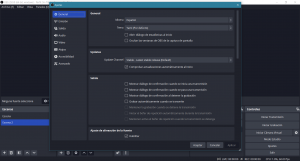
Cómo hacer streams en Twitch paso a paso
Una vez que hayas completado los pasos previos, es hora de comenzar a hacer tus streams en Twitch. Aquí te mostramos los pasos básicos para transmitir en vivo en Twitch:
Cómo preparar tu stream
Antes de comenzar tu stream, es importante asegurarte de tener todo listo. Aquí hay algunos pasos que puedes seguir para prepararte:
- Prepara tu equipo: asegúrate de tener tu equipo necesario para hacer streams en buen estado. Esto incluye tu PC gaming o dispositivo desde el cual transmitirás, tu cámara web, tu micrófono para el audio, y cualquier otro accesorio que quieras utilizar en tu stream, como cascos gaming.
- Verifica tu conexión a internet: una conexión a internet estable y rápida es esencial para una transmisión de calidad en Twitch. Asegúrate de tener una conexión confiable y revisa la velocidad de tu internet para asegurarte de que sea suficiente para transmitir en vivo. Elige una buena tarifa de fibra para tener la mejor experiencia de streaming.
- Prepara tu contenido: decide qué tipo de contenido ofrecerás en tu stream y prepáralo con antelación. Puedes preparar una lista de temas a tratar, tener tus juegos o aplicaciones listas para usar, y cualquier otro contenido que quieras mostrar durante tu stream. También puede serte útil preparar un guión.
Cómo establecer las configuraciones de calidad
Antes de comenzar tu stream, es importante configurar la calidad de tu transmisión en Twitch para asegurarte de que tus espectadores tengan una experiencia óptima. Aquí hay algunas configuraciones que puedes ajustar:
- Resolución de vídeo: decide la resolución de vídeo a la que transmitirás. Twitch recomienda una resolución de 720p o 1080p para la mayoría de los streams, pero puedes ajustarla según tus preferencias y la capacidad de tu equipo.
- Tasa de bits: la tasa de bits es la cantidad de datos que se transmiten por segundo. Una tasa de bits más alta generalmente resulta en una mejor calidad de vídeo, pero también requiere una conexión a internet más rápida. Ajusta la tasa de bits según tu conexión a internet y la calidad de vídeo que deseas ofrecer.
- Configuración de audio: asegúrate de configurar correctamente tu audio, incluyendo el volumen de tu micrófono y cualquier otro audio que quieras transmitir. Haz pruebas de audio antes para asegurarte de que todo se escuche correctamente durante tu stream.
Cómo promocionar tu stream
Una vez que hayas comenzado tu stream, es importante promocionarlo para atraer espectadores. Aquí hay algunas estrategias de promoción que puedes seguir:
- Comparte en tus redes sociales: utiliza tus redes sociales para compartir enlaces a tu stream y promocionar tus próximos streamings. Puedes compartirlo en tu perfil, grupos relacionados o comunidades de gamers en redes sociales como Twitter, Facebook o Instagram.
- Interactúa con tu audiencia: mantén una buena interacción con tus espectadores durante tu stream. Responde a sus comentarios, preguntas o saludos en el chat de Twitch. Esto ayudará a crear una comunidad activa y comprometida alrededor de tu contenido.
- Colabora con otros streamers: colaborar con otros streamers puede ayudarte a ampliar tu audiencia. Puedes hacer raids de Twitch a otros canales, participar en colaboraciones o invitar a otros streamers a participar en tu stream. Esto puede ayudar a atraer a sus seguidores a tu canal y viceversa.
- Utiliza etiquetas relevantes: utiliza etiquetas relevantes en el título y la descripción de tu stream para que sea más fácil de encontrar por los espectadores interesados en ese tema. Utiliza etiquetas populares relacionadas con tu contenido para aumentar la visibilidad de tu stream.
- Participa en eventos y comunidades de Twitch: participa en eventos especiales de Twitch, como torneos, concursos o maratones de streams, para ganar visibilidad y atraer nuevos espectadores. También puedes unirte a comunidades de Twitch relacionadas con tu contenido para interactuar con otros streamers y espectadores interesados en tu tema.
Recuerda que la promoción de tu stream debe ser comedida, evita el spam o la autopromoción excesiva, y enfócate más en ofrecer un contenido de calidad para atraer y retener a tus espectadores.
Cómo stremear en Twitch desde diferentes dispositivos
Puedes stremear en Twitch desde varios dispositivos, lo que te permite elegir la opción que mejor se adapte a tus necesidades y preferencias. Aquí te mostramos cómo hacerlo desde diferentes dispositivos:
Cómo stremear en Twitch desde PC
- Descarga e instala un software de streaming en tu PC, como OBS, del que te hemos hablado más arriba. Estos programas te permitirán capturar y transmitir tu contenido en Twitch.
- Configura tus ajustes de streaming en el software, incluyendo la calidad de vídeo, resolución, tasa de bits y otros ajustes necesarios.
- Conecta tu cuenta de Twitch con el software de streaming. Puedes hacerlo mediante la configuración de cuentas o ingresando tu clave de transmisión proporcionada por Twitch.
- Selecciona el contenido que deseas transmitir, ya sea un juego, una aplicación o una ventana específica, y comienza a transmitir en vivo en Twitch.
Cómo stremear en Twitch desde PS4
- Enciende tu PS4 y abre el juego o aplicación que deseas transmitir en Twitch.
- Presiona el botón «Compartir» en tu control de PS4 y selecciona «Transmitir juego».
- Conecta tu cuenta de Twitch con tu cuenta de PS4 o crea una nueva cuenta de Twitch si no tienes una.
- Configura tus ajustes de streaming, como la calidad de vídeo y la tasa de bits, y selecciona «Comenzar transmisión» para comenzar a transmitir tu contenido en Twitch.
Cómo stremear en Twitch desde el móvil
- Descarga e instala la aplicación de Twitch en tu dispositivo móvil desde la tienda de aplicaciones.
- Inicia sesión en tu cuenta de Twitch o crea una nueva cuenta si no tienes una.
- Toca el icono de la cámara en la esquina inferior derecha de la pantalla para comenzar una transmisión en vivo.
- Configura tus ajustes de streaming, como la calidad de vídeo y la tasa de bits, y selecciona «Comenzar transmisión» para comenzar a transmitir tu contenido en Twitch desde tu dispositivo móvil.
Con todos estos pasos, podrás stremear en Twitch desde diferentes dispositivos, ya sea desde tu PC, PS4 o tu dispositivo móvil.
Una vez que empieces a stremear, podrás empezar a sacar provecho de ello. Te contamos cómo paga Twitch y cómo funciona su umbral de pagos.
Y si eres muy de usar tu smartphone para todo, también te contamos cómo stremear desde el móvil, ¡que nada te pare de compartir tu contenido!
¡Hola! Soy Livia, especialista en SEO con formación en Marketing y Marketing Digital. Mi entusiasmo por la tecnología, las apps, la música y el contenido audiovisual me llevó a colaborar en el blog de Lowi, acercando a los lectores contenido fresco y fácil de entender sobre las últimas novedades.